
Ursprünglich dachte ich, dass die Installation und Konfiguration von MySQL auf einem Mac eine sehr einfache Angelegenheit wäre, aber dabei stieß ich auf große Probleme. Die Lösung des Problems dauerte fast zwei Stunden. Der Zweck des Schreibens dieses Artikels besteht darin, zu hoffen, dass jeder MySQL schnell auf dem Mac installieren und konfigurieren und Umwege vermeiden kann!
Wie installiere ich MySQL auf einem Mac?
Natürlich verwenden Sie Homebrew. Was Homebrew ist und wie Sie Homebrew installieren, besuchen Sie bitte die offizielle Website von Homebrew, um sich selbst ein Bild zu machen. Führen Sie nach erfolgreicher Installation von Homebrew den folgenden Befehl aus, um MySQL zu installieren:
brew install mysql
Nach Abschluss der Installation können Sie den folgenden Befehl verwenden, um die MySQL-Installationsinformationen anzuzeigen:
brew info mysql
Die detaillierten Installationsinformationen lauten wie folgt:
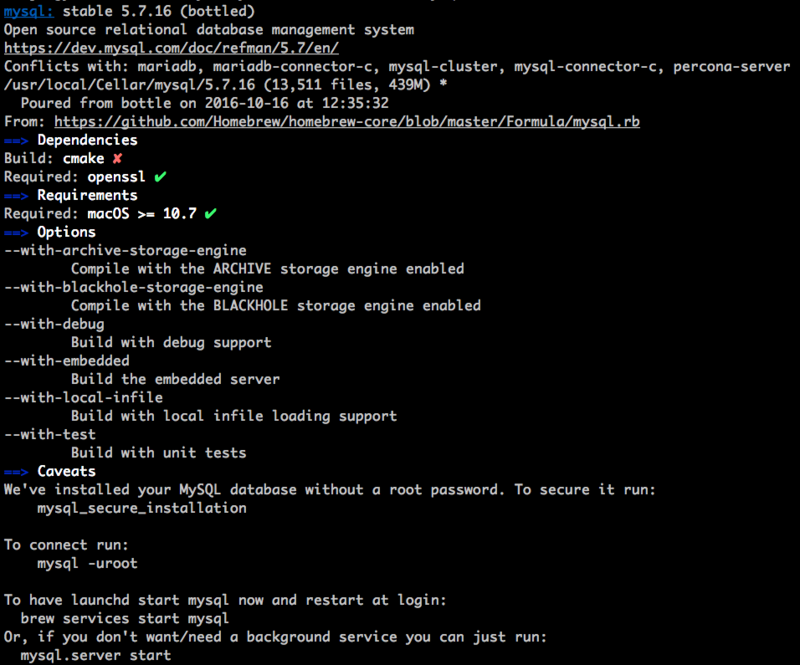
Sie können ein kleines rotes Kreuz hinter cmake unter Abhängigkeiten sehen. Verwenden Sie den folgenden Befehl, um cmake neu zu installieren:
brew unlink cmake brew install cmake
Überprüfen Sie die MySQL-Installationsinformationen noch einmal und Sie können Folgendes finden: Das rote Kreuz verwandelt sich in ein grünes Häkchen, was anzeigt, dass das Abhängigkeitsproblem gelöst ist:
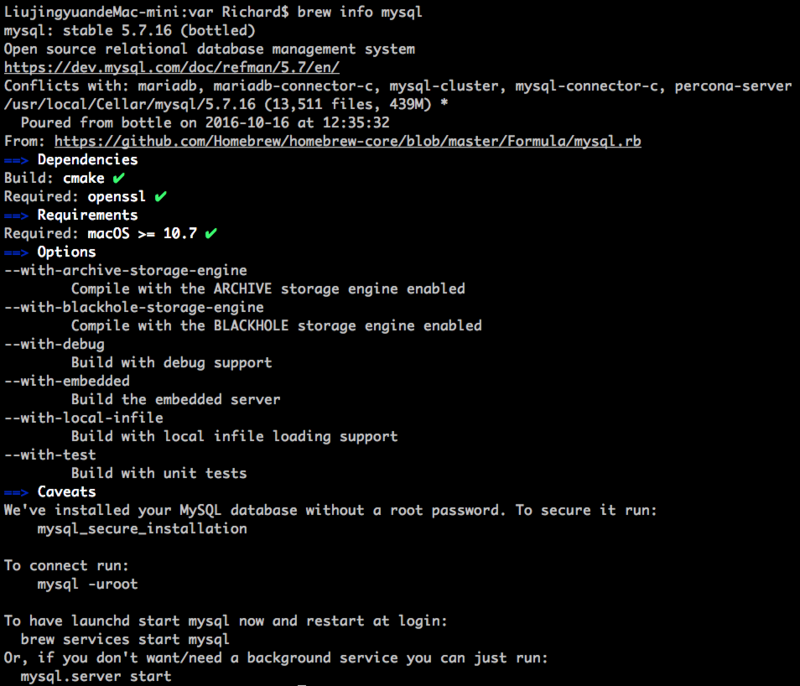
Das Problem ist da!
Als ich dachte, dass MySQL erfolgreich installiert wurde und mysql -uroot zum Herstellen einer Verbindung zur Datenbank verwendete, trat der folgende Fehler auf:
ERROR 2002 (HY000): Can't connect to local MySQL server through socket '/tmp/mysql.sock' (62)
Als ich den System-Cache-Ordner überprüfte, gab es keine MySQL überhaupt. Es gibt einige Beiträge im Internet, in denen es darum geht, my.conf zu finden oder zu erstellen und dann den Pfad von mysql.sock zu ändern. Ich habe es lange versucht und festgestellt, dass es überhaupt nicht funktioniert! Dann beruhigte ich mich und dachte darüber nach, und ich hatte das Gefühl, dass es keine mysql.sock-Datei im System-Cache-Ordner (/tmp) gab. Sie hätte nicht erfolgreich generiert werden sollen. Warum wurde sie also nicht erfolgreich generiert? Nachdem ich mich umgesehen hatte, fand ich einen Beitrag, der besagte, dass die Basistabelle nicht erstellt wurde, also habe ich mysql_install_db verwendet, um die Basistabelle zu erstellen, aber der folgende Fehler ist aufgetreten:
ERROR! The server quit without updating PID file (/usr/local/var/mysql/xxx.local.pid).
Es ist seltsam, warum? Was passiert, wenn angezeigt wird, dass die PID-Datei nicht erfolgreich aktualisiert werden konnte? Ich habe lange im Internet gestöbert und es gab einen Beitrag, der besagte, dass Sie zuerst den MySQL-Prozess beenden und dann tun können, was Sie wollen. Nachdem ich es lange versucht hatte, stellte ich fest, dass es immer noch nicht funktionierte! Nachdem ich lange gelitten hatte, sah ich endlich den Rat eines Experten in einer Antwort auf einen Beitrag, der besagte, dass ich das MySQL-Fehlerprotokoll überprüfen kann. Der Befehl zum Überprüfen des MySQL-Fehlerprotokolls lautet wie folgt:
cat /usr/local/var/mysql/xxx-mini.local.err
[Hinweis] und [Warnung] Sie können es ignorieren. Ich habe direkt [Fehler] gefunden, das ist die Fehlermeldung:

Sie wissen, was das Problem ist! Es stellt sich heraus, dass es keine Lese- und Schreibberechtigungen gibt! Verwenden Sie dscl list /Users |, um herauszufinden, dass der Benutzername von MySQL auf dem Mac _mysql ist, und ändern Sie dann den Besitzer des MySQL-Ordners:
sudo chown _mysql -R /usr/local/var/mysql/
Fertig! Verwenden Sie sudo mysql.server start, um MySQL wird gestartet zu sehen. ERFOLGREICH!, was bedeutet, dass MySQL normal gestartet wurde!
 MySQL ändert den Namen der Datentabelle
MySQL ändert den Namen der Datentabelle
 MySQL erstellt eine gespeicherte Prozedur
MySQL erstellt eine gespeicherte Prozedur
 Der Unterschied zwischen Mongodb und MySQL
Der Unterschied zwischen Mongodb und MySQL
 So überprüfen Sie, ob das MySQL-Passwort vergessen wurde
So überprüfen Sie, ob das MySQL-Passwort vergessen wurde
 MySQL-Datenbank erstellen
MySQL-Datenbank erstellen
 MySQL-Standard-Transaktionsisolationsstufe
MySQL-Standard-Transaktionsisolationsstufe
 Der Unterschied zwischen SQL Server und MySQL
Der Unterschied zwischen SQL Server und MySQL
 mysqlPasswort vergessen
mysqlPasswort vergessen




